CADで点線を描いても直線になってしまうのはなぜですか?
- 卡哇伊オリジナル
- 2020-07-18 15:17:4022749ブラウズ
CAD の点線が依然として直線である問題の解決策: まず、CAD の左側にある線ボックスをクリックし、下部にある他のオプションを選択します。次に、点線に移動して [OK] をクリックし、 ACAD_ISO04W100 オプションがロードされました。最後に描かれた線は点線です。

#1. CAD を使用して点線を描画する場合、ショートカット キーはありません。線種を自分で追加する必要があります。 CAD の左側にある線種ボックスを選択するか、「形式」をクリックして「線種」をクリックします。
#2. クリックすると、ドロップダウン ボックスが表示されるので、下部にあるその他のオプションをクリックします。ここに点線がある場合は、その点線を選択するだけです。
#3. ここでは、開いたばかりの CAD に点線がないことがわかります。そのため、設定ウィンドウでロード オプションをクリックする必要があります。
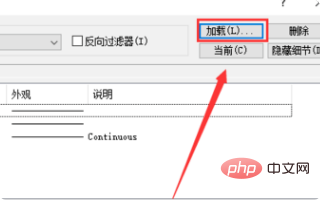
4. 次に、多くの線種が表示されます。ここでは、点線を見つけるだけです。CAD では、コード ACAD_ISO04W100 が点線を表します。見つかった場合はそれをクリックし、「OK」をクリックします。
5. まだ完了していません。このように線を引いても、実線が引かれます。私たちがしなければならないのは、ドロップ内にある を見つけることです。最初のステップの -down ボックスをクリックし、ロードしたばかりの ACAD_ISO04W100 オプション (点線) を選択します。
#6. 次に、描画する線は点線と破線になります。
その他のチュートリアル: phpチュートリアル>>
以上がCADで点線を描いても直線になってしまうのはなぜですか?の詳細内容です。詳細については、PHP 中国語 Web サイトの他の関連記事を参照してください。






